Centro de descarregamento
- FAQS
É necessário aceder a Processar um RMA/DOA. É essencial anexar a fatura de compra do equipamento juntamente com uma descrição detalhada da avaria. Se desejar, pode adicionar um vídeo. Uma vez recebido, a nossa equipa de apoio entrará em contacto consigo para resolver o problema.
Executar o comando PING no seu PC.
Em primeiro lugar, verifique o endereço IP da sua câmara. Este é apresentado através da saída HDMI ou SDI do dispositivo quando o liga.
No browser do Windows, execute a aplicação "cmd".

A linha de comandos será aberta e terá de introduzir ping seguido do endereço IP da sua câmara e premir Enter. Se vir uma imagem semelhante à que se segue, existe comunicação IP com a câmara.
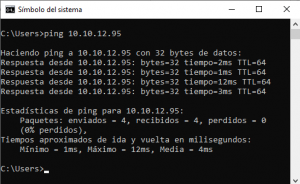
A primeira coisa a verificar é se o computador está no mesmo segmento de rede que a câmara.
Para tal, aceda à janela de propriedades da ligação de área local e seleccione "Protocolo Internet versão 4 (TCP/IPv4)" > Propriedades.

Em seguida, em "Avançadas" > Adicionar, introduza um IP - e a respectiva máscara de rede - que esteja no mesmo intervalo que o da câmara. Por exemplo: (192.168.5.12 / 255.255.255.0).

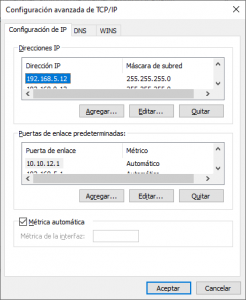
NOTA: O IP adicionado não pode coincidir com um IP atribuído a outro dispositivo na mesma rede. Recomenda-se que verifique previamente se este IP não está a ser utilizado.
Uma vez executados estes passos, é aconselhável verificar se o PC e a câmara estão ligados por PING.
Assim que tivermos uma ligação direta à câmara, temos de introduzir o endereço IP da câmara num navegador Web e as credenciais predefinidas são as seguintes
Utilizador: admin
Palavra-passe: admin
IPS predefinido das câmaras
MODELO | Endereço IP |
Cute 12X/30X | Cute 12X/20X AI | Cute 4K AI | Broadcaster 12/20X AI | Broadcaster 4K AI | 192.168.5.163 |
Cute 4K Total | Broadcaster 4K | 192.168.100.82 |
Broadcaster 30X | Broadcaster Bullet | 192.168.100.88 |
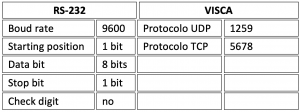
Modelos que utilizam o protocolo UDP: Cute 12X, Cute 30X
Modelos que utilizam o protocolo TCP: Cute 4K Total, Broadcasters
Verifique se o seletor está a indicar a resolução pretendida (uma pequena roda na parte de trás da câmara).
SISTEMA DE VÍDEO | ||||
0 | 1080P60 | 8 | 720P30 | |
1 | 1080P50 | 9 | 720P25 | |
2 | 1080i60 | A | 1080P59.94 | |
3 | 1080i50 | B | 1080i59.94 | |
4 | 720P60 | C | 1080P29.97 | |
5 | 720P50 | D | 576i | |
6 | 1080P30 | E | 480i | |
7 | 1080P25 | F | 720P59.94 | |
Seguem-se alguns aspectos que podem indicar que a câmara está avariada e que é necessário processar uma RMA/DOA:
- Quando a câmara é ligada, não efectua o auto-teste completo (a câmara tem de rodar para os lados e para trás antes de ficar finalmente na posição centrada (predefinição 0).
- Aparece uma mensagem de erro no vídeo apresentado.
- Quando a imagem que fornece não é estável ou nítida.
Na secção específica para a sua câmara nesta página de suporte (abaixo) , encontrará os comandos específicos. Tanto para H232 como para Visca.
Atualizar o controlador ou o firmware da câmara.
Abra o VLC, Media > Abrir local de rede:
Rtsp://<dirección IP>:554/1

É necessário atualizar o firmware. Neste LINK descarrega um ficheiro ZIP com o firmware e instruções sobre como o fazer.
IMPORTANTE: ISTO SÓ SE APLICA a câmaras Cute 12X com MCU versão 3.2.x. Se a sua câmara tiver uma MCU versão 3.1.4, isto não se aplica.
No menu TP1, -recomendamos que seja via web- (mais fácil e prático):
Definições > Outros > Atualizar:
- Ativar opções:
* Ativar a atualização
* Verificar nova versão na inicialização
* Forçar atualização
> Selecionar o modo: Servidor HTTP.
> URL: http://update.laiatech.com/TP1
Verificar a nova versão agora.
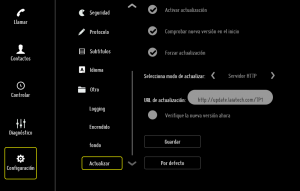
Depois de clicar em Guardar, o computador será atualizado e reiniciado dentro de alguns minutos.
1.- Configurar o controlo remoto da câmara por IP da seguinte forma:
MENU > Canal > local > # SDI / HDMI (selecionar o que for aplicável) > PTZ > Definições
Protocolo: VISCA
Código do endereço. 1
Camera IP: <IP Address>
Porta da câmara: 1259
2.- Configurar as predefinições pretendidas.
As câmaras Laia que são compatíveis com o sistema de comunicação sem fios ClickShare Conference da Barco são:
- Família B&H: Laia B&H PC Pro , Laia B&H 4K AI* y B&H UP 4K* E B&H UP 4K*.
- Família Cute: Laia Cute 10X, Laia Cute 12X/30X,Laia CuteVoiceTrack, Laia Cute 4K Total yLaia Cute UP 4K Pro
- Família Broadcaster: Laia Broadcaster 4K Total
A comunicação sem fios ClickShare Conference da Barco garante uma experiência totalmente colaborativa onde pode começar a reunir e partilhar dados com um único clique. Conecte sua equipe Laia, conecte o ClickShare e comece suas reuniões: É simples assim!
Também é possível ver quais modelos Laia são compatíveis com o ClickShare Conference no site oficial da Barco.
As câmaras Laia que são compatíveis com o sistema de comunicação sem fios Modena da Biamp são
- Família B&H: Laia B&H PC Pro , Laia B&H 4K AI y B&H UP 4K
- Família Cute: Laia Cute 4K AI 2021,Laia Cute 10X, Laia Cute12X/30X, Laia Cute4K Total e Laia Cute UP 4K Pro
- Família Broadcaster: Laia Broadcaster 4K Total
A comunicação sem fios Modena da Biamp garante uma experiência totalmente colaborativa em que pode começar a reunir-se e a partilhar dados com um simples clique.
Também pode ver quais os modelos de Laia compatíveis com o Modena da Biamp no site oficial da Biamp.
- RMA / DOA
Teve algum problema com o nosso equipamento?





- Suporte Prime
O que é o serviço Garantia de Assistência Prime?
Todos os equipamentos Laiatech* são fornecidos com uma garantia Prime Support de 3 anos, extensível até um total de 5 anos. A nossa garantia cobre defeitos de fábrica ou erros de configuração, entre outros.
A Garantia de Assistência Prime fornece serviços de assistência melhorados, para além dos termos básicos fornecidos ao abrigo da garantia padrão do fabricante. Serviço totalmente em inglês.

- Academia Laia
Laia Academy - programa de certificação de canais
A Laia reforça o seu programa de canais com uma ferramenta em linha. A Academia Laia é o programa de certificação técnica e comercial destinado ao canal para se tornar um parceiro acreditado da Laia.

- Certificação Laia Cute/myTeam e Broadcaster
- Vantagem competitiva para os nossos parceiros
- Certificação gratuita
FAQS
Perguntas mais frequentes
RMA / DOA
Perguntas mais frequentes
Suporte Prime
Perguntas mais frequentes
Academia Laia
Perguntas mais frequentes

